Cómo eliminar el malware TodoSwift de tu Mac
![]() Escrito por Tomas Meskauskas el
Escrito por Tomas Meskauskas el
¿Qué tipo de malware es TodoSwift?
TodoSwift es un programa malicioso clasificado como dropper. Descubierto en el verano de 2024, este malware está diseñado para entregar cargas útiles de segunda etapa mientras muestra un documento señuelo a las víctimas.
TodoSwift muestra un comportamiento similar al del malware desarrollado y utilizado por un actor de amenazas respaldado por el Estado norcoreano, concretamente la unidad BlueNorOff del Grupo Lazarus. Por lo tanto, es probable que TodoSwift sea una herramienta utilizada por este actor de amenazas.
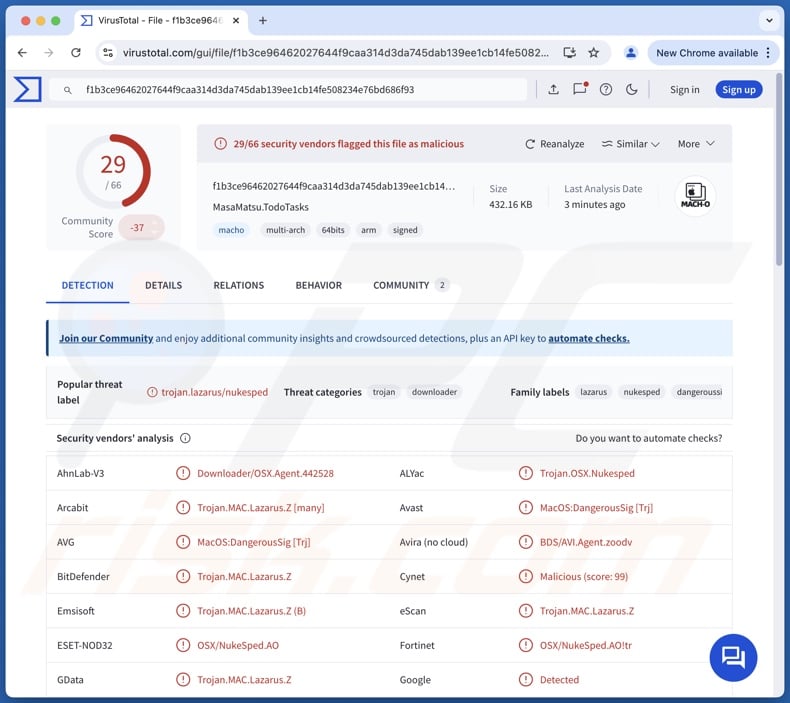
Descripción general del malware TodoSwift
TodoSwift está diseñado para soltar malware adicional o componentes maliciosos en los dispositivos infectados. Oculta sus actividades con un documento señuelo. Este malware obtiene un archivo PDF del servicio de alojamiento de archivos Google Drive.
La variante conocida descarga un documento titulado "Bitcoin Price Prediction Using Machine Learning" (el nombre del archivo puede variar) y se lo muestra a la víctima. El PDF en sí no es malicioso; el archivo malicioso real se descarga después desde un dominio controlado por el atacante.
TodoSwift tiene dos tareas clave que llevar a cabo: hacer ejecutable el archivo y ejecutarlo; de este modo, el dropper fomenta la infección introduciendo y lanzando la carga útil de la siguiente fase. Actualmente se desconoce cómo progresa el ataque más allá de este punto.
En teoría, los programas maliciosos de la categoría dropper y similares pueden causar casi cualquier tipo de infección (por ejemplo, troyanos, ransomware, cryptominer, etc.). Sin embargo, en la práctica, estos programas operan dentro de ciertas especificaciones y limitaciones. Además, los ataques llevados a cabo por actores de amenazas sofisticados suelen tener objetivos específicos.
En resumen, la presencia de software malicioso como TodoSwift en los dispositivos puede provocar infecciones del sistema, graves problemas de privacidad, pérdidas económicas y robo de identidad. Hay que mencionar que cuando el malware se aprovecha contra objetivos de alta sensibilidad - puede plantear amenazas de mayor importancia.
| Nombre | TodoSwift virus |
| Tipo de amenaza | Mac malware, Mac virus, dropper |
| Nombres de detección | Avast (MacOS:DangerousSig [Trj]), Combo Cleaner (Trojan.MAC.Lazarus.Z), ESET-NOD32 (OSX/NukeSped.AO), Kaspersky (HEUR:Trojan-Downloader.OSX.Lazarus.gen), Lista completa de detecciones (VirusTotal) |
| Síntomas | El malware está diseñado para infiltrarse sigilosamente en el dispositivo de la víctima y permanecer en silencio, por lo que no hay síntomas particulares claramente visibles en una máquina infectada. |
| Métodos de distribución | Adjuntos maliciosos de correo electrónico, ingeniería social, "cracks" de software, malvertising. |
| Daños | Robo de contraseñas e información bancaria, suplantación de identidad, incorporación del ordenador de la víctima a una red de bots. |
| Eliminación de Malware (Mac) | Para eliminar posibles infecciones de malware, escanee su Mac con un software antivirus legítimo. Nuestros investigadores de seguridad recomiendan usar Combo Cleaner. |
Ejemplos de malware dirigido a Mac
Hemos escrito sobre numerosos programas maliciosos; Cthulhu, HZ RAT, Unarchiver falso, Banshee y BeaverTail son sólo algunos de nuestros últimos artículos sobre malware específico para Mac.
El software malicioso puede tener una amplia variedad de funcionalidades o tener un propósito muy específico. Sin embargo, independientemente de cómo opere el malware, su presencia en un sistema amenaza la integridad del dispositivo y la seguridad del usuario. Por lo tanto, todas las amenazas deben eliminarse inmediatamente tras su detección.
¿Cómo se instaló TodoSwift en mi ordenador?
En el momento de escribir estas líneas, se desconocen los métodos utilizados para propagar TodoSwift. Por lo general, el malware se distribuye mediante tácticas de phishing e ingeniería social.
Los programas maliciosos se propagan principalmente a través de descargas "drive-by" (sigilosas o engañosas), archivos adjuntos o enlaces maliciosos en el correo basura (por ejemplo, correos electrónicos, MP/DM, SMS, etc.), estafas en línea, publicidad engañosa, fuentes de descarga poco fiables (por ejemplo, sitios web de programas gratuitos y de terceros, redes de intercambio P2P, etc.), contenidos pirateados, herramientas ilegales de activación de software ("cracks") y actualizaciones falsas.
Además, algunos programas maliciosos pueden autoproliferarse a través de redes locales y dispositivos de almacenamiento extraíbles (por ejemplo, discos duros externos, memorias USB, etc.).
¿Cómo evitar la instalación de programas maliciosos?
Le recomendamos encarecidamente que tenga cuidado al navegar, ya que los contenidos fraudulentos y maliciosos en línea suelen parecer legítimos e inocuos. Los correos electrónicos entrantes y otros mensajes deben abordarse con precaución. Los archivos adjuntos o enlaces presentes en correos sospechosos/irrelevantes no deben abrirse, ya que pueden ser virulentos.
Otra recomendación es descargar sólo de fuentes oficiales y verificadas. Todos los programas deben activarse y actualizarse utilizando funciones/herramientas auténticas, ya que los obtenidos de terceros pueden contener malware.
Debemos insistir en que tener instalado y actualizado un antivirus fiable es fundamental para la seguridad del dispositivo y del usuario. El software de seguridad debe utilizarse para ejecutar análisis regulares del sistema y eliminar las amenazas y problemas detectados. Si su ordenador ya está infectado, le recomendamos que ejecute un análisis con Combo Cleaner para eliminar automáticamente el malware.
Eliminación automática instantánea de malware para Mac:
La eliminación manual de amenazas puede ser un proceso largo y complicado que requiere conocimientos informáticos avanzados. Combo Cleaner es una herramienta profesional para eliminar malware de forma automática, y está recomendado para acabar con el malware de Mac. Descárguelo haciendo clic en el siguiente botón:
▼ DESCARGAR Combo Cleaner para Mac
El detector gratuito verifica si su equipo está infectado. Para usar el producto con todas las funciones, debe comprar una licencia para Combo Cleaner. Prueba gratuita limitada de tres días disponible. Combo Cleaner es propiedad y está operado por Rcs Lt, la empresa matriz de PCRisk. Leer más. Si decide descargar este programa, quiere decir que usted está conforme con nuestra Política de privacidad y Condiciones de uso.
Menú rápido:
Eliminación de aplicaciones potencialmente no deseadas:
Elimine las aplicaciones potencialmente no deseadas de la carpeta "Aplicaciones":

Haga clic en el icono del Finder. En la ventana del Finder, seleccione "Aplicaciones". En la carpeta Aplicaciones, busca por "MPlayerX", "NicePlayer" u otras aplicaciones sospechosas y arrástralas a la Papelera. Tras eliminar las aplicaciones potencialmente no deseadas que generan anuncios en línea, analice su Mac en busca de componentes restantes no deseados.
Elimine los archivos y carpetas vinculados al todoswift virus:

Haga clic en el icono del Finder: en el menú superior. Seleccione "Ir" y haga clic en "Ir a la carpeta...".
 Compruebe si hay archivos generados por adware en la carpeta /Library/LaunchAgents:
Compruebe si hay archivos generados por adware en la carpeta /Library/LaunchAgents:

En el campo de texto de "Ir a la carpeta...", introduzca: /Library/LaunchAgents

En la carpeta “LaunchAgents”, revise si hay cualquier tipo de archivo sospechoso que se haya instalado recientemente y envíelo a la Papelera. Ejemplos de archivos generados por adware: “installmac.AppRemoval.plist”, “myppes.download.plist”, “mykotlerino.ltvbit.plist”, “kuklorest.update.plist”, etc. El software publicitario suele instalar varios archivos siguiendo el mismo patrón.
 Revise si hay archivos generados por el adware en la carpeta /Library/Application Support:
Revise si hay archivos generados por el adware en la carpeta /Library/Application Support:

En el campo de texto de "Ir a la carpeta...", introduzca: /Library/Application Support

En la carpeta “Application Support”, mire si hay carpetas sospechosas que se hayan añadido recientemente. Por ejemplo, “MplayerX” o “NicePlayer” y, en tal caso, envíe esas carpetas a la Papelera.
 Revise si hay archivos vinculados al software publicitario en la carpeta ~/Library/LaunchAgents:
Revise si hay archivos vinculados al software publicitario en la carpeta ~/Library/LaunchAgents:

En el campo de texto de "Ir a la carpeta...", introduzca: ~/Library/LaunchAgents

En la carpeta “LaunchAgents”, revise si hay cualquier tipo de archivo sospechoso que se haya instalado recientemente y envíelo a la Papelera. Ejemplos de archivos generados por adware: “installmac.AppRemoval.plist”, “myppes.download.plist”, “mykotlerino.ltvbit.plist”, “kuklorest.update.plist”, etc. El software publicitario suele instalar varios archivos siguiendo el mismo patrón.
 Compruebe si hay archivos generados por adware en la carpeta /Library/LaunchDaemons:
Compruebe si hay archivos generados por adware en la carpeta /Library/LaunchDaemons:

En el campo de texto de "Ir a la carpeta...", introduzca: /Library/LaunchDaemons

En la carpeta “LaunchDaemons”, mire si se han añadido recientemente archivos sospechosos. Por ejemplo, “com.aoudad.net-preferences.plist”, “com.myppes.net-preferences.plist”, "com.kuklorest.net-preferences.plist”, “com.avickUpd.plist”, etc., y, en tal caso, envíelos a la Papelera.
 Analice su equipo Mac con Combo Cleaner:
Analice su equipo Mac con Combo Cleaner:
Si ha seguido todos los pasos siguiendo el orden correcto, su equipo Mac debería encontrarse libre de infecciones. Para asegurarse de que su sistema no está infectado, analícelo con el antivirus Combo Cleaner. Descárguelo AQUÍ. Tras descargar el archivo, haga doble clic sobre el instalador combocleaner.dmg; en la nueva ventana, arrastre el icono de Combo Cleaner hasta el icono de Aplicaciones. Seguidamente, abra el launchpad y haga clic en el icono de Combo Cleaner. Espere a que Combo Cleaner actualice la base de datos de definiciones de viru y haga clic en el botón "Start Combo Scan".

Combo Cleaner bucará infecciones de software malicioso en su equipo. Si el resultado del análisis antivirus es "no threats found", quiere decir que puede continuar con la guía de desinfección; de lo contrario, se recomineda eliminar las infecciones encontradas antes de continuar.

Tras eliminar los archivos y carpetas generados por el software publicitario, siga eliminando las extensiones dudosas de sus navegadores web.
Eliminar el todoswift virus de los navegadores web:
 Eliminar extensiones maliciosas de Safari:
Eliminar extensiones maliciosas de Safari:
Eliminar las extensiones vinculadas a todoswift virus de Safari:

Abra el navegador Safari; desde la barra de menú, seleccione "Safari" y haga clic en "Preferencias...".

En la ventana de preferencias, seleccione "Extensiones" y revise si se han añadido recientemente extensiones sospechosas. Si las encuentra, haga clic en el botón "Desinstalar" junto a ellas. Tenga en cuenta que puede desinstalar de forma segura todas las extensiones de su navegador Safari, ya que ninguna de ellas es imprescindible para el normal funcionamiento del navegador.
- Si sigue teniendo problemas con los redireccionamientos de navegador y anuncios no deseados, restaure Safari.
 Eliminar complementos maliciosos de Mozilla Firefox:
Eliminar complementos maliciosos de Mozilla Firefox:
Eliminar los complementos vinculados a todoswift virus de Mozilla Firefox:

Abra su navegador Mozilla Firefox. En la parte superior derecha de la pantalla, haga clic en "Abrir Menú" (tres líneas horizontales). Del menú desplegado, elija "Complementos".

Seleccione la pestaña "Extensiones" y mire si se han añadido recientemente complementos sospechosos. Si las encuentra, haga clic en el botón "Eliminar" junto a ellas. Tenga en cuenta que puede desinstalar de forma segura todas las extensiones de su navegador Mozilla Firefox, ya que ninguna de ellas es imprescindible para el normal funcionamiento del navegador.
- Si sigue teniendo problemas con los redireccionamientos de navegador y anuncios no deseados, restablezca Mozilla Firefox.
 Eliminar extensiones maliciosas de Google Chrome:
Eliminar extensiones maliciosas de Google Chrome:
Eliminar los complementos vinculados a todoswift virus en Google Chrome:

Abra Google Chrome y haga clic en el botón "menú de Chrome" (tres barras horizontales) ubicado en la parte superior derecha de la pantalla del navegador. Del menú desplegable, seleccione "Más herramientas" y haga clic en "Extensiones".

En la pantalla "Extensiones", mire si se han añadido recientemente complementos sospechosos. Si los encuentra, haga clic en el botón de la papelera junto a ellos. Tenga en cuenta que puede desinstalar de forma segura todas las extensiones de su navegador Google Chrome, ya que ninguna de ellas es imprescindible para el normal funcionamiento del navegador.
- Si sigue teniendo problemas con los redireccionamientos de navegador y anuncios no deseados, restablezca Google Chrome.
Preguntas más frecuentes (FAQ)
Mi ordenador está infectado con el malware TodoSwift, ¿debo formatear mi dispositivo de almacenamiento para deshacerme de él?
La eliminación del malware rara vez requiere formateo.
¿Cuáles son los mayores problemas que puede causar el malware TodoSwift?
Las amenazas asociadas a una infección dependen de las capacidades del malware y de los objetivos de los ciberdelincuentes. TodoSwift es un dropper, un tipo de malware que suelta cargas maliciosas adicionales. Por lo general, las infecciones de este tipo pueden causar infecciones del sistema, graves problemas de privacidad, pérdidas financieras y robo de identidad.
¿Cuál es el objetivo del malware TodoSwift?
El malware se utiliza principalmente con fines lucrativos. Sin embargo, hay otras motivaciones detrás de los ataques de malware. Hay pruebas que vinculan a TodoSwift con el Grupo Lazarus, un actor de amenazas vinculado al Estado de Corea del Norte. Por lo tanto, las infecciones de TodoSwift pueden estar motivadas por razones distintas a los ingresos, como el ciberespionaje o la geopolítica.
¿Cómo se infiltró el malware TodoSwift en mi ordenador?
Los programas maliciosos se propagan principalmente a través de descargas no autorizadas (drive-by downloads), fuentes de descarga dudosas (por ejemplo, sitios web de programas gratuitos y de alojamiento de archivos gratuitos, redes de intercambio P2P, etc.), estafas en línea, correo basura, publicidad maliciosa, contenidos pirateados, herramientas ilegales de activación de programas ("cracks") y actualizaciones falsas. Algunos programas maliciosos pueden autoproliferarse a través de redes locales y dispositivos de almacenamiento extraíbles.
¿Me protegerá Combo Cleaner del malware?
Sí, Combo Cleaner puede detectar y eliminar la mayoría de las infecciones de malware conocidas. Recuerde que el software malicioso sofisticado suele esconderse en lo más profundo de los sistemas, por lo que es fundamental realizar un análisis completo del sistema.
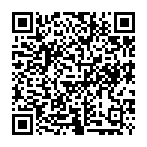
▼ Mostrar discusión.